Todos nós sabemos muito bem que o Google Chrome é o navegador mais utilizado no mundo e oferece uma série de funcionalidades que surpreendem os internautas. Embora ofereça muitas opções, isso não significa que seja isento de erros ou problemas. Como todos nós sabemos muito bem que o navegador da web é desenvolvido pelo Google (o gigante da tecnologia), o que pode levantar questões de privacidade, o Chrome também é conhecido por exagerar. Uso de RAM. Portanto, você pode notar que às vezes a resposta é lenta, especialmente se você tiver um computador com baixa capacidade de RAM.
O Google Chrome pode ser um verdadeiro consumidor de recursos do sistema, mas você sabia que ele vem com seu próprio gerenciador de tarefas? Isso torna mais fácil identificar quais extensões ou páginas da web estão consumindo seus recursos, para que você possa interromper e restaurar Eficiência do computador Seu.
Vamos explorar como visualizar o Gerenciador de Tarefas do Chrome, junto com algumas ferramentas úteis para rastrear seu uso.

Como abrir o gerenciador de tarefas do Chrome?
Abrir o Gerenciador de Tarefas do Chrome é muito simples. Clique nos três pontos no canto superior direito do navegador e passe o mouse sobre Mais ferramentas , Então selecione Gerenciador de tarefas.
Você pode fazer isso rapidamente pressionando MUDANÇA + ESC No Windows.
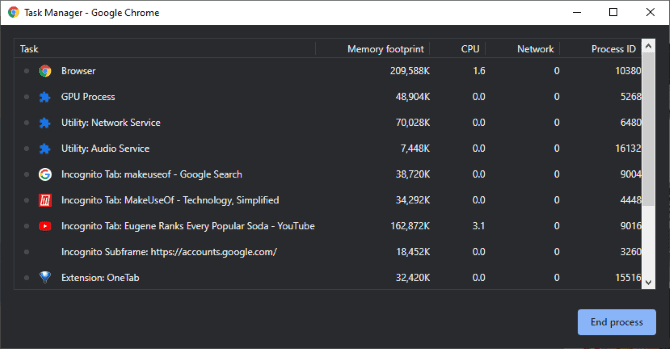
Você deve ver alguns processos em execução, as guias que abriu e todos os complementos instalados. A partir daqui, você pode verificar o desempenho do Chrome e descartar qualquer coisa que esteja consumindo seus recursos.
Aparecer Pegada de memória A quantidade de RAM que cada processo consome. Esta é uma ótima maneira de descobrir quanta memória é usada por cada guia no Chrome. Se você achar que seu computador está tendo dificuldade para alternar entre os aplicativos, verifique e feche as guias do Chrome que estão consumindo memória.
São mostrados CPU A quantidade de energia da CPU consumida por cada processo, representada como uma porcentagem. Por exemplo, se o valor do processo da CPU for 20, ele consome 20% do processador. Esta é uma maneira útil de descobrir Guia Chrome Isso usa os recursos da CPU. Se o seu computador está lutando para carregar aplicativos, liberar a CPU dará a ele mais recursos para trabalhar.
Aparecer a rede A quantidade de dados que cada processo usa para realizar suas tarefas. Há uma boa chance, por enquanto, de que cada valor dentro da rede seja zero. No entanto, se você carregar uma nova página ou tiver uma guia onde a mídia está fluindo, este valor exibirá a taxa de download dessa guia.
Não deve preocupar você ID do processo Significativamente. Este é o identificador especial que o computador deu para identificar o processo. Você só precisa pensar nisso como a nomenclatura desse processo específico pelo computador.
Dicas gerais para manter baixo o uso de recursos do Chrome
Se o Chrome persistir em Drene os recursos do computador Seu arquivo, existem algumas coisas que você pode fazer para editá-lo. Vamos explorar algumas das maneiras de limpar o Chrome para uma melhor experiência de navegação.
Feche as guias que você não está mais usando
Cada guia que você abre ocupa um pouco de memória. Assim, quando você tem mais de 20 guias abertas, o navegador se torna um fardo para os recursos do seu computador. Quando você se livrar de seus hábitos bagunçados de abertura de guia, verá que seu computador apreciará melhor o gesto gentil e o funcionamento.
O fechamento da guia é um problema se você estiver mergulhado na pesquisa e quiser preservar cada guia. Nesse cenário, é melhor marcar cada página e revisitá-la quando precisar lê-la novamente. Tem também Extensões do Chrome O que pode salvar todas as guias para uso posterior, sobre o qual falaremos mais tarde.
Remova as extensões do Chrome que você não usa mais
É fácil adicionar e esquecer extensões no Chrome. Se você tiver alguns plug-ins instalados que não usa mais, eles podem drenar seus recursos sem dar nada em troca. Dessa forma, se você encontrar extensões que consomem recursos no Gerenciador de Tarefas, certifique-se de desinstalá-las.
Da mesma forma, se a extensão que você usa muito está consumindo uma grande quantidade de memória, vale a pena procurar alternativas mais leves no computador. Verifique na Chrome Extension Store as opções que fazem a mesma coisa, mas não consomem muitos recursos.
Mantenha o mínimo de guias
É fácil se distrair na Internet. Por exemplo, você está assistindo a um filme no Netflix quando precisa fazer uma pausa e fazer outra coisa. Enquanto você faz isso, um amigo lhe envia um link para um vídeo do YouTube. Você assiste a metade do conteúdo acima antes que o feed de atualização forneça algumas notícias interessantes. Você pode pausar o vídeo do YouTube e ver as notícias, depois lembre-se de pesquisar algo no Google ...
Quando você deixa suas guias abertas, isso pode consumir uma grande parte dos recursos. Serviços de streaming de vídeo, jogos e sites com muita mídia podem causar danos, portanto, é uma boa ideia encerrar sites que você não usa.
Você vai se lembrar de alguns Serviços de streaming de vídeo O lugar onde você parou ao voltar para ele, para que possa manter o que você está assistindo, fechando-o enquanto faz outras coisas.
Gerenciar CPU e RAM com extensões do Chrome
A ferramenta integrada de gerenciamento de tarefas no Chrome é útil, mas existem algumas extensões que você pode instalar para ajudá-lo a melhorar sua experiência no Chrome. Se você está sobrecarregando as guias do Chrome, experimente essas extensões para ajudá-lo.
Muitas Abas
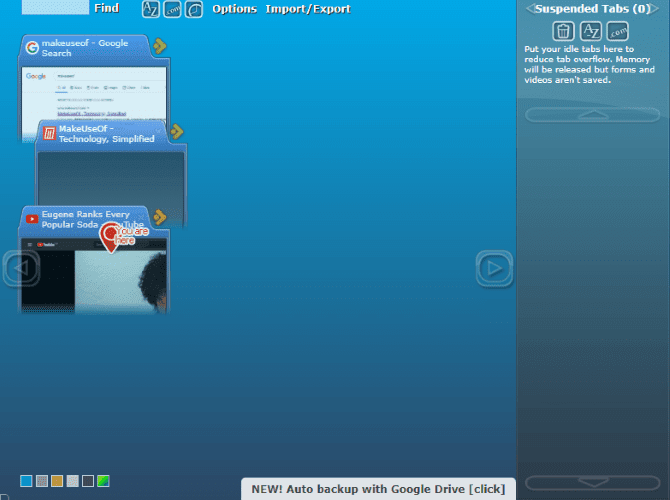
Se você tem várias abas abertas, mas não consegue fechar nenhuma delas, você precisa do TooManyTabs com um nome apt. Esta extensão permite que você limpe todas as guias e reduza o uso de memória do Chrome, enquanto também mantém as guias para visualização posterior.
Você pode usar a extensão para navegar pelas suas guias ou mantê-las abertas para mais tarde. Ao comentar, a guia fecha no navegador, mas é lembrada por TooManyTabs para uso posterior.
Baixar: Muitas Abas
OneTab
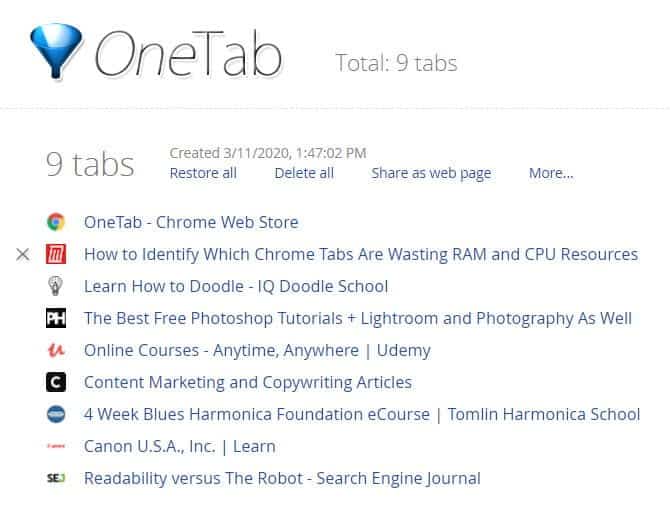
Se você não quiser mexer com guias individuais e quiser a opção nuclear para gerenciar guias, tente OneTab. Quando você clica no ícone da extensão, ele condensa instantaneamente todas as guias na janela ativa e as coloca em uma única guia.
Baixar: OneTab
tabagotchi
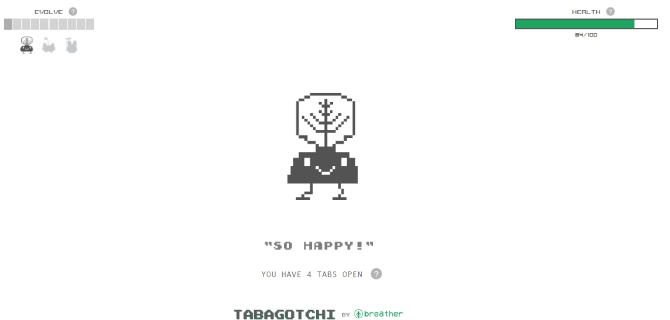
Se você realmente não consegue controlar um problema de guia, por que não tentar manter um animal de estimação digital dependente do seu sistema de navegação? Tabagotchi é como Animais tamagotchi Pequeno que assolou o mundo nos anos noventa. No entanto, como o nome sugere, Tabagotchi vive ou morre dependendo da limpeza da guia. Esse recurso torna o Tabagotchi uma maneira divertida de reduzir o uso de memória das guias no Chrome para manter seu animal de estimação saudável.
Baixar: tabagotchi
Existem tantos plug-ins de gerenciamento de tarefas por aí que ele merece um artigo próprio. Certifique-se de verificar Os melhores plug-ins para gerenciar guias do Chrome Se você quiser mais opções.
Melhore sua experiência no Chrome
O Chrome é um grande consumidor de recursos, então é uma boa ideia ficar de olho no número de CPUs e RAM que o navegador está usando. Felizmente, o Chrome tem seu próprio gerenciador de tarefas integrado, junto com alguns ótimos acréscimos para manter seus hábitos prejudiciais de tabulação sob controle.
Agora que você já domina o gerenciamento de guias, experimente Estas dicas avançadas para o Chrome Isso protege sua privacidade enquanto navega instantaneamente.







